Cómo Insertar Marca De Agua En Word: Pasos Y Consejos
Word es una de las herramientas más conocidas a nivel mundial. Esto se debe a la variedad de usos que cada uno de los usuarios desee darle; te permite crear documentos dentro de los cuales puedes insertar formas, tablas, añadir imágenes, resolver ecuaciones e incluso añadir marcas de agua. Si tienes interés en esta última opción y quieres saber cómo insertar marca de agua en Word, sigue leyendo.
Cada una de las opciones que te ofrece esta herramienta de trabajo, te brinda la capacidad de personalizarlos como desees, creando documentos profesionales que le ofrecen al lector una mejor comprensión del texto. Además con la opción de insertar marca de agua en tus documentos de Word.
Beneficios de ponerle marca de agua a un documento en Word
Cuando sepas cómo insertar marca de agua en Word puedes evitar que otros copien tu contenido y es como una marca personal que le permite al lector saber quién escribió y desarrollo el informe. En fin, en este post te hablaremos de cómo insertar marca de agua en Word de una manera correcta y hacer que tus documentos sean únicos.
Sin duda alguna usar estos elementos en tus documentos te deja una gran ventaja; puesto que no solo los personalizas a tu gusto, sino que evitas que terceros utilicen tu trabajo. Actualmente son muchas las personas que utilizan está característica para añadirla en sus documentos de Word, tablas de datos, videos, imágenes y más.
Dada la importancia de esta característica, aquí vamos a mostrarte los principales beneficios que puedes obtener aplicando esto a cada uno de sus textos:
- El principal y más importante de los beneficios es que te permite proteger tus archivos, independientemente de estos sean documentos de Word, imágenes, videos, entre otros, de ser plagiados; lo que significa, que protege tus derechos de autor o copyright. De esta manera puedes reducir el uso ilegal de tus archivos, de personas que quieran usarlo sin tu permio.
- Además de proteger tus documentos, hay quienes aprovechan su uso al máximo, como los Community Manager y otras personas que usan los medios de comunicación y redes sociales para promover sus marcas o sitios web. Esto se debe a que que el logotipo de la empresa puede reflejarse como una marca de agua en cualquier tipo de archivo, como hemos mencionado con anterioridad.
- La marca de agua puede ser una firma personal que añades a tus documentos de texto.
- Te ofrece la personalización de las imágenes que deseas utilizar en tus documentos.
Cómo insertar marca de agua en Word
Como ya hemos mencionando, agregar una marca de agua en tus documentos Word, te ayuda a prevenir que otros quieran copiarlo y te identifica como el autor original del texto; más aún si tienes que compartirlo de manera digital con alguien más. Sin embargo, debes tener en cuenta que la marca de agua no puede afectar la lectura del documento, lo que significa que su ubicación es un punto clave al momento de insertarla.
A continuación te mostraremos cómo insertar marca de agua en Word siguiendo estos sencillos pasos que se indicaremos a continuación:
1- Ya en tu documento de Word que deseas marcar como confidencial o personal, debes dirigirte a la barra de herramientas que se encuentra ubicada en la parte superior de documento.
2- Ubica la pestaña Diseño de página haz clic sobre ella y selecciona el icono Marca de agua que se encuentra ubicado en el apartado que se llama Fondo de página.
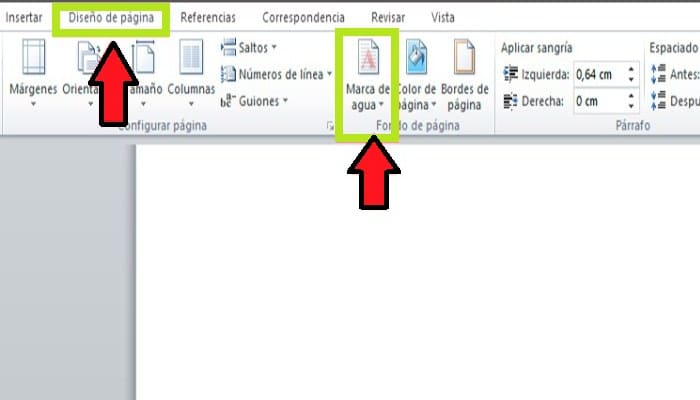
3- Posteriormente se abrirá una pestaña donde encontrarás diferentes tipos de marcas de agua predeterminadas, que dicen: "No copiar" o "Confidencial", si quieres elegir uno de ellos simplemente tienes que hacer clic sobre el modelo de tu preferencia.

4- Después de haber elegido, tu hoja de trabajo se verá como se muestra en la siguiente imagen:
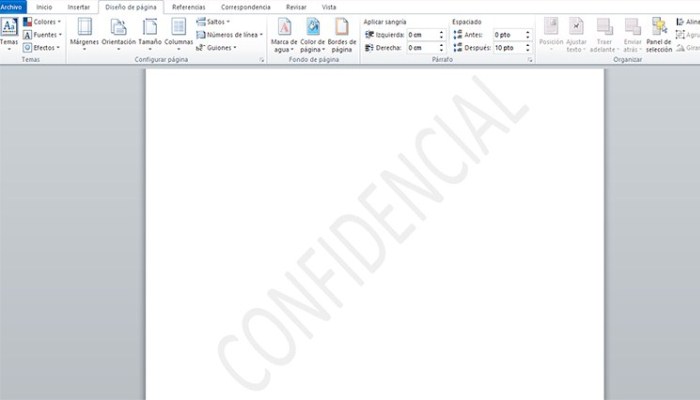
5- Si por el contrario, las marcas de agua predeterminadas no son de tu agrado y quieres una que sea diferente, puedes añadir tu propio fondo, en cuyo caso puede ser tu propio logo o marca personal. Simplemente tienes que volver a “Diseño de página” y luego seleccionar Marca de agua de nuevo.
6- Ahora se va a volver a desplegar la misma ventana que te salió antes, pero en lugar de elegir uno de los diseños predeterminados, busca la opción de Marcas de agua personalizadas haz clic sobre dicha opción.
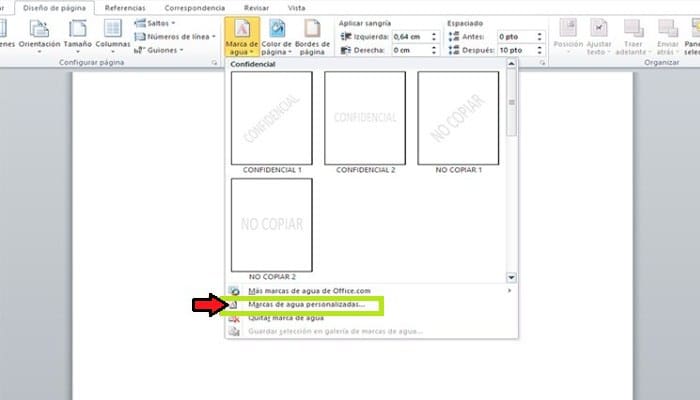
7- A continuación se abrirá una nueva pestaña en la que debes ubicar las opciones de: Marca de agua de imagen o Marca de agua de texto. A partir de aquí depende de ti si deseas añadir un texto o una imagen en particular. Sin embargo, para usar como ejemplo, nosotros vamos a elegir: Marca de agua de imagen.
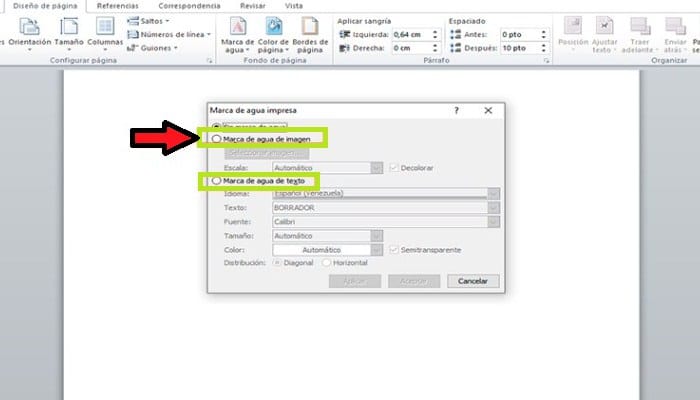
8- Después de haber elegido esta opción, verás como te aparecerán las opciones disponibles allí. A continuación debes hacer clic en Seleccionar imagen.
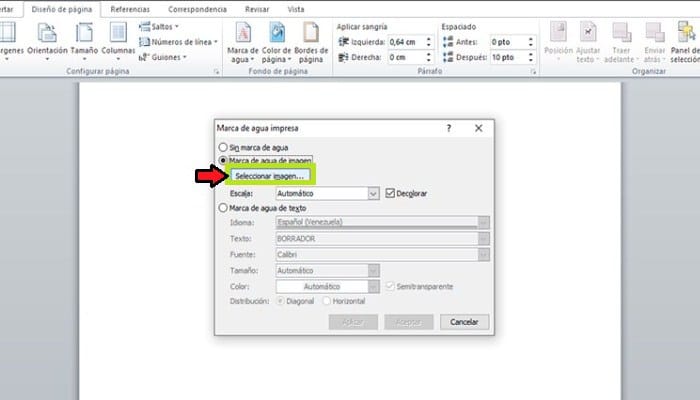
9- Posteriormente se va a abrir el Explorador de Windows, en el tienes que buscar la imagen que deseas usar y seleccionarla.
10- Después de seleccionarla, tienes que dar clic en Aplicar para que se inserte en tus hojas de trabajo.
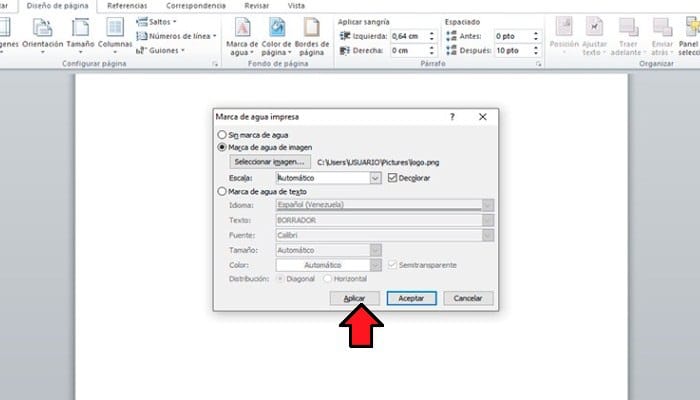
11- De este modo, puedes aplicar tu propia imagen personalizada como fondo en tu hoja de trabajo.
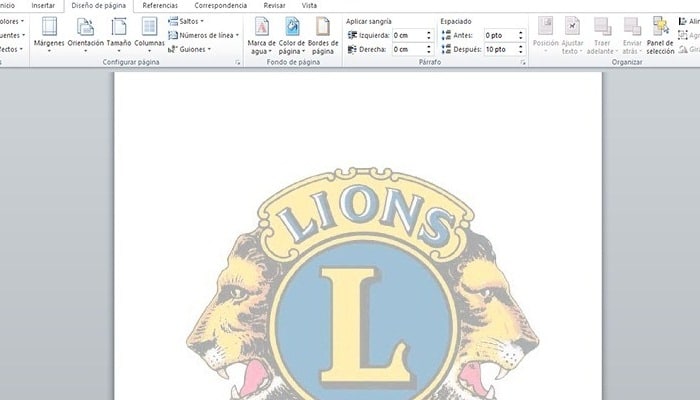
12- Si insertaste una imagen y no te gusta como se ve o simplemente te equivocaste; no tienes que preocuparte, tienes la opción de borrarla. Solo debes abrir nuevamente la opción de Marca de agua y luego hacer clic en Quitar marca de agua para que puedas borrarla e insertar una nueva.
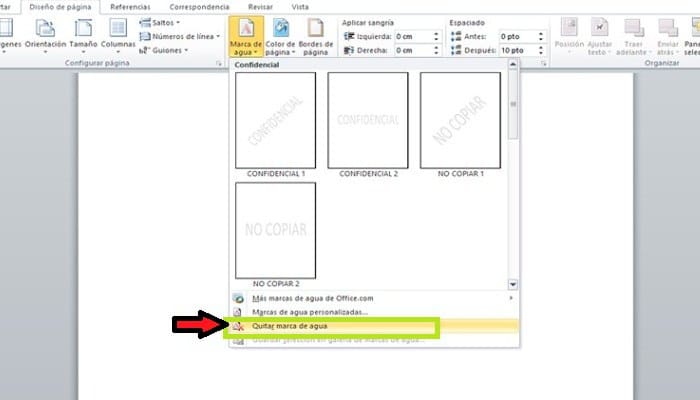
Programas externos a Word para hacer marcas de agua
Ya que sabes cómo insertar marca de agua en Word, hay que mencionar que Microsoft Word no es la única herramienta que te facilita la elaboración de marcas de agua. Actualmente, hay muchos programas en Internet que pueden ayudar con este procedimiento.
Es por ello que te hablaremos de los mejores programas externos a Word que puedes utilizar para elaborar y personalizar tu marca de agua, sin importar si es para un documento, alguna imagen, un video o cualquier otro archivo. Entre estos programas están:
1- Apowersoft Online Watermark Remover
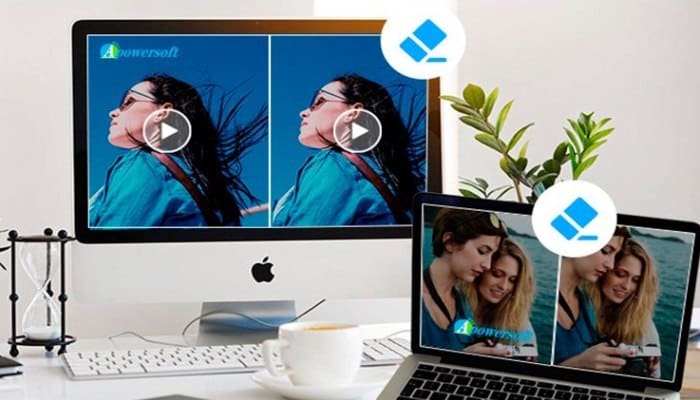
Este es un software que se encuentra disponible en Internet, por lo que lo puedes descargar de forma gratuita. Con este programa puedes crear fácilmente una marca de agua y agregarlas en tus fotos, vídeos o cualquier otro archivo. Es fácil de usar y es compatible con casi todos los formatos que se encuentran disponibles en el mercado que van desde JPG, JPEG, PNG, TIF, MP4, MKV, AVI, FLV, entre otros.
Puedes diseñar todas las marcas de agua que desees y añadirlas a tu archivo; puedes colorarlas individualmente y puedes borrarlas del mismo modo o si lo prefieres todas a la vez, facilitando por completo tu trabajo.
Si lo vas a usar solo una vez y no quieres descargarlo, no hay ningún problema, Apowersoft es un software con el que puedes trabajar en línea. Pero si lo vas a usar muchas veces, descargarlo es la mejor opción, puesto que te permite acceder al programa en cualquier momento sin necesidad de conectarte a internet.
Descargar Apowersoft Online Watermark Remover para Windows
2- WaterMark
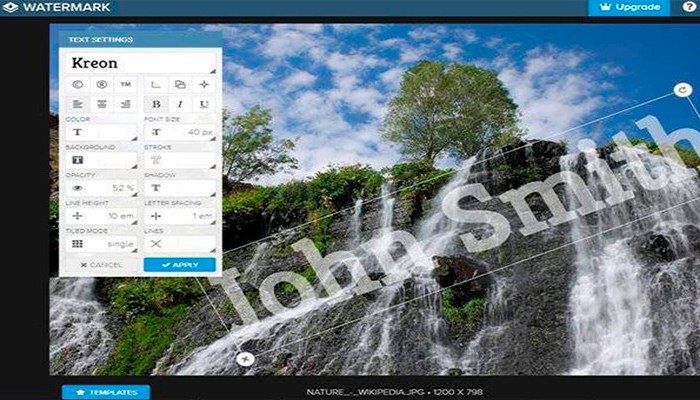
WaterMark se ha convertido en una de las aplicaciones para crear de marcas de agua más populares y reconocidas en todo el mundo; puedes obtenerla de forma gratuita descargándola desde la tienda oficial de Microsoft. Reconocido por ser un programa seguro y que te ofrece una gran variedad de herramientas para ayudarte a conseguir resultados profesionales.
Con su uso puedes añadir fácilmente marcas de agua a tus imágenes, vídeos y documentos; además también se desempeña como un editor de fotos, lo que significa que puedes aplicar filtros, fuentes y colores en tus fotos si lo deseas. Es tan buena que te permite visualizar tus imágenes y vídeos antes de guardar tu resultado final.
Descargar WaterMark para Windows
3- WatermarQue
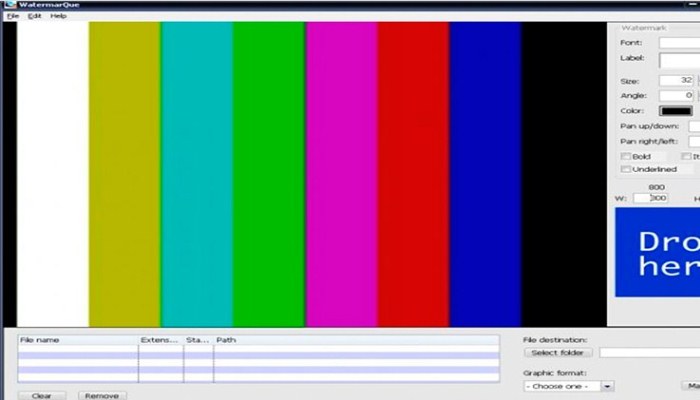
Este es otro programa muy popular hoy en día, se encuentra disponible para descargar en internet y lo puedes tener en el computador con Windows y Mac, sin ningún costo. Al igual que los anteriores, puedes hacer marcas de agua en tus fotos, imágenes y tus videos, esto se debe a que te brinda las herramientas que necesitas para obtener resultados sorprendentes.
El uso de esta herramienta es realmente sencillo, sólo tienes que arrastrar y soltar la imagen que quieres poner como fondo justo en el lugar donde quieres que aparezca. Uno de los detalles que tiene esta herramienta, es que todas las imágenes que utilices para hacer tu marca de agua se guardarán automáticamente en la interfaz convirtiéndola en una muy buena alternativa al momento de realizar este tipo de actividad.
Descargar WatermarQue para MacOS
4- PhotoBulk
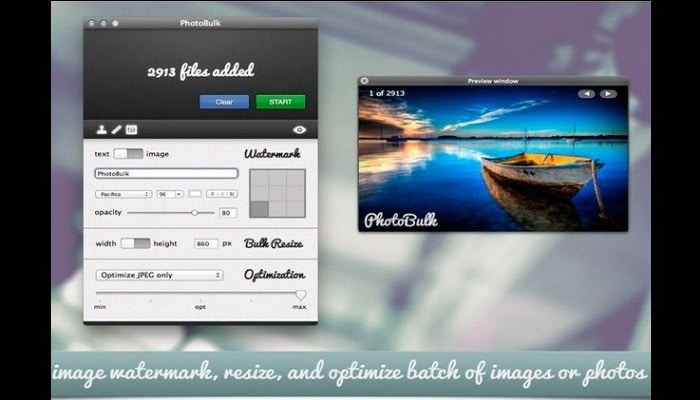
Esta es una herramienta que solo se encuentra disponible para ordenadores Mac. Cuenta con muchas características avanzadas que te facilitan la elaboración de marcas de agua muy profesionales, que puedes hacer como texto, sellos de fecha, imágenes, entre otras. Puedes obtenerlo completamente gratis.
Una de las características más resaltantes de este programa es que puedes elegir tanto el lugar como la posición de la marca. Además, el mismo programa se encarga de mantener el tamaño de la marca de agua acorde con la imagen principal sin elevar la proporción del tamaño; por lo que evitas interferencias o una mala apariencia.
La interfaz de esta herramienta es muy avanzada ofreciéndoles a sus usuarios grandes herramientas que harán su trabajo muy fácil y profesional.
5- uMark
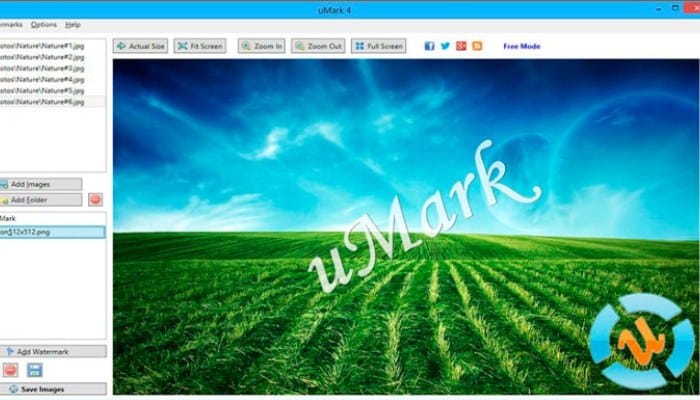
Ahora te presentamos uMark, que es un software completamente gratuito disponible para el sistema operativo Windows que permite utilizar códigos QR, imágenes y texto como marcas de agua en fotos digitales. Además cuenta con una variedad de herramientas que te permiten editar tus imágenes y añadirle elementos como bordes, sombras e incluso filtros.
Cuenta con una función de procesamiento por lotes, lo que significa que puedes aplicar hasta 50 marcas de agua a la vez y con la opción de borrarlas al mismo tiempo si lo deseas. Si lo consideras necesario, se pueden usar las funciones de rotación, ajuste de posición y el aumento de la transparencia de la marca de agua. Este es un programa ideal para quienes usan el sistema operativo de Windows.

Deja una respuesta